
发布时间:2022-07-24 来源:win7旗舰版 浏览量:
以前使用光盘进行安装系统,要东跑西奔的弄镜像文件,刻录光盘很麻烦,但是现在出现U盘这个便利的工具,最大的解决了用户们的苦恼,如何用u盘装win7系统?很多小伙伴都有这样的疑问,下面,小编就教大家u盘启动盘如何安装win7。
现在电脑配光驱的越来越少了,所以使用光盘安装系统的方法也渐渐的推出舞台了,而大家在装系统时都会首要的使用U盘制作u盘启动盘来进行安装win7系统,但是具体的操作方法是如何的呢?下面小编就给大家带来u盘启动盘安装win7的教程。
u盘启动盘如何安装win7
安装win7系统准备工作:
①使用大白菜装机版,制作一个大白菜u盘启动盘
②将下载好的ghost win7系统镜像包放入制作好的大白菜u盘启动盘中。
③更改电脑硬盘模式为AHCI
将制作好的大白菜u盘启动盘插入usb接口(台式用户建议将u盘插在主机机箱后置的usb接口上),然后重启电脑,出现开机画面时,通过使用启动快捷键引导u盘启动进入到大白菜主菜单界面,选择“【02】运行大白菜Win8PE防蓝屏版(新电脑)”回车确认。
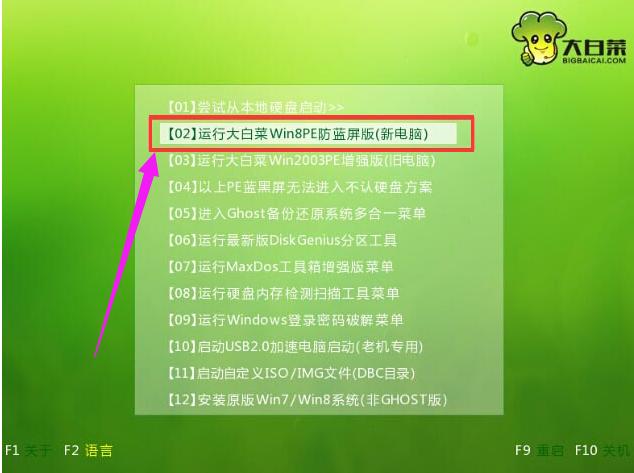
win7图解详情-1
登录大白菜装机版pe系统桌面,系统会自动弹出大白菜PE装机工具窗口,点击“浏览(B)”进入下一步操作。
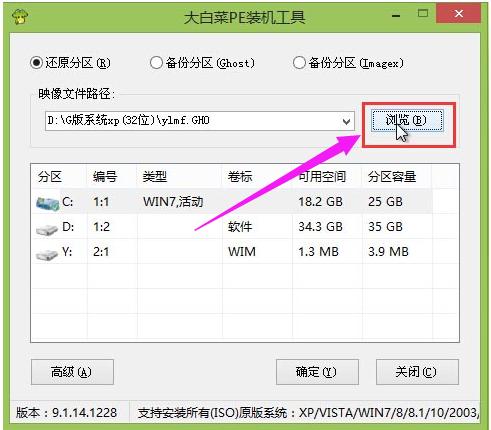
启动盘图解详情-2
点击打开存放在u盘中的ghost win7系统镜像包,点击“打开(O)”后进入下一步操作。
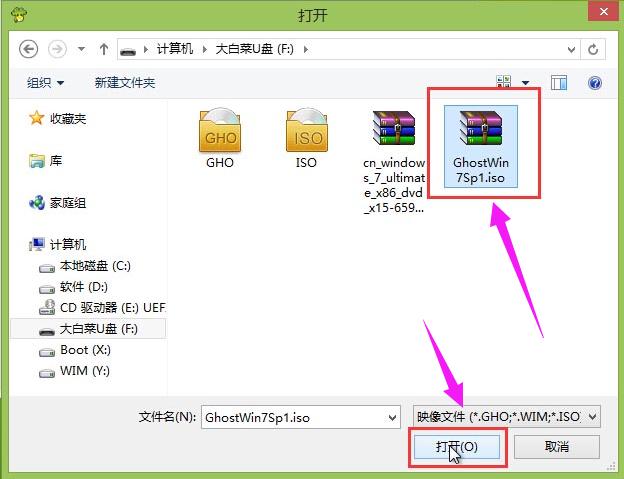
制作工具图解详情-3
等待大白菜PE装机工具提取所需的系统文件后,在下方选择一个磁盘分区用于安装系统使用,然后点击“确定(Y)”进入下一步操作。
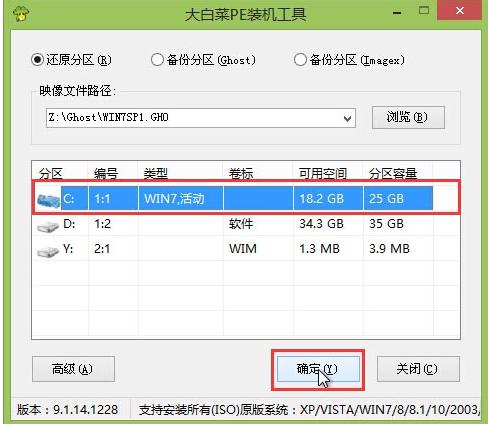
启动盘图解详情-4
点击“确定(Y)”进入系统安装窗口。

win7图解详情-5
此时耐心等待系统文件释放至指定磁盘分区的过程结束。
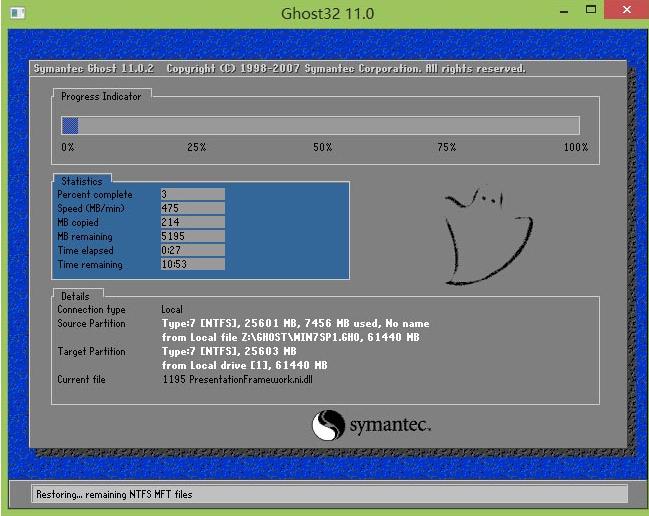
启动盘图解详情-6
释放完成后,电脑会重新启动,稍后将继续执行安装win7系统后续的安装步骤,
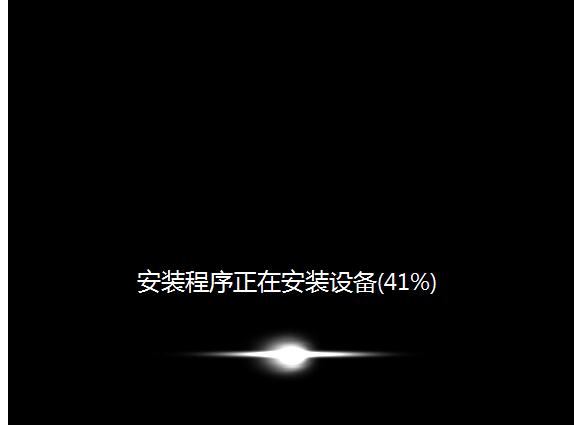
win7图解详情-7
所有安装完成之后便可进入到win7系统桌面。
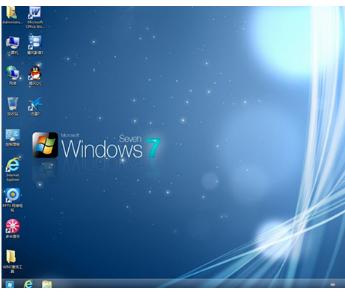
启动盘图解详情-8
以上就是u盘启动盘安装win7的教程了。
魔方u盘启动是魔方u盘启动和一般的PEu盘制作工具不同,在主板那启用U盘启动后,就可直接安装,十分
U盘的功能很多,我们可以利用U盘维护,U盘解锁,U盘储存文件等等,而今天,小编向跟大家说的制作U盘
当要使用U盘重装系统的时候,你们是否会遇到一个问题:进入bios的时候,不懂得怎么用bios设置u
U盘装机已经成为现在的主流趋势,而U盘启动工具的制作方法有很多种,可用的工具也很多。制作U盘启动对
本站发布的ghost系统仅为个人学习测试使用,请在下载后24小时内删除,不得用于任何商业用途,否则后果自负,请支持购买微软正版软件!
如侵犯到您的权益,请及时通知我们,我们会及时处理。Copyright @ 2018 斗俩下载站(http://www.doulia.cn) 版权所有 xml地图 邮箱: